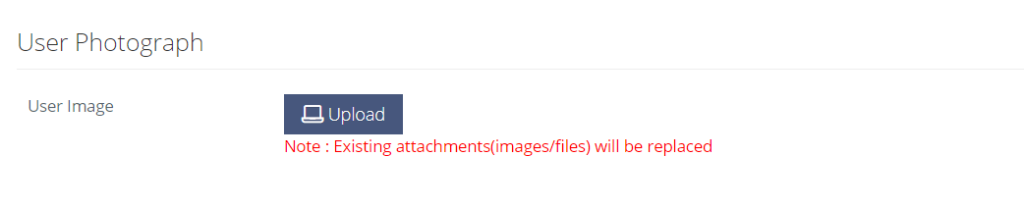Cada usuario en Simply CRM puede usar Mis preferencias para configurar su información personal y seleccionar qué información se mostrará públicamente.
Configurar información personal
Para configurar su información personal en Simply CRM , deberá presionar Usuario en la esquina superior derecha. En el menú desplegable, seleccione Mis preferencias.
Esto cargará una nueva ventana en la que podrá configurar su información presionando el botón Editar en la esquina superior derecha.
Actualice sus datos y presione Guardar.
Inicio de sesión de usuario y rol
En el primer cuadro de edición, puede editar su nombre, apellido, correo electrónico principal, rol y vista de plomo predeterminada.
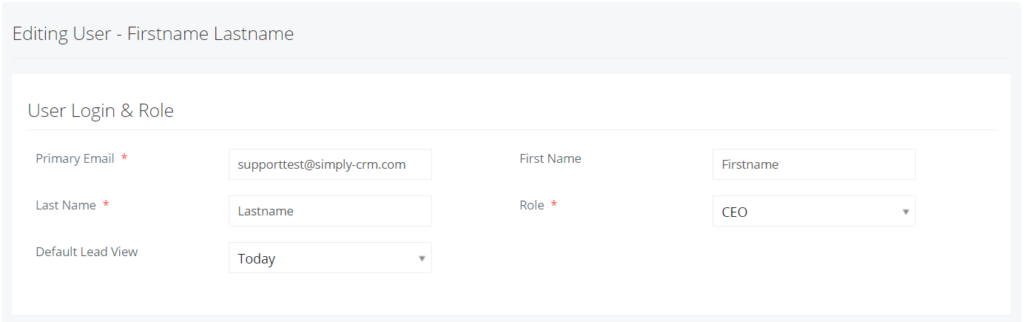
| Campo | Descripción |
| Nombre de pila | Ingrese el nombre del usuario |
| Apellido | Ingrese el apellido del usuario |
| Correo electrónico principal | Ingrese la dirección de correo electrónico principal del usuario |
| Papel | Le permite asignar roles a los usuarios (solo los administradores tienen esta opción) |
| Grupo primario | El administrador puede establecer el grupo primario de cada usuario |
Configuración de campo de moneda y número
Cuando administre módulos como Facturas, Cotizaciones, Ventas, etc., deberá ingresar un formato de moneda, separadores decimales, número de lugares decimales, ubicaciones de símbolos, etc. Puede configurar estos ajustes en el cuadro Configuración de campo de moneda y número en mis preferencias
| Campo | Descripción |
| Moneda | Seleccione la moneda preferida del menú desplegable. Tenga en cuenta que las tasas actuales base se aplicarán a las conversiones |
| Patrón de agrupación de dígitos | Seleccione el separador de grupo de dígitos que hace que los números altos sean más fáciles de leer |
| Separador de agrupación de dígitos | Seleccione el separador de agrupación de dígitos del menú desplegable |
| Separador decimal | Seleccione un separador que se utilizará para dividir las partes decimal y entera del número. |
| Colocaciones de símbolos | Seleccione la ubicación del símbolo de moneda en el menú desplegable |
| Número de decimales de moneda | Seleccione el número de decimales |
| Truncar ceros finales | Marque esta casilla para soltar los valores después del punto decimal |
Más información
| Campo | Descripción |
| Título | Especifica el título del usuario |
| Fax | Especifique el número de fax del usuario |
| Departamento | Especifique el departamento del usuario |
| Otro correo electrónico | Especifique las otras direcciones de correo electrónico del usuario |
| Telefono de oficina | Especifique el número de teléfono de la oficina del usuario |
| Email secundario | Especifique la dirección de correo electrónico secundaria del usuario |
| Teléfono móvil | Especifique el número de teléfono móvil del usuario. |
| Informes a | Especifique el usuario senior al que informa el usuario seleccionado |
| Teléfono de casa | Especifique el número de teléfono particular del usuario |
| Teléfono secundario | Especifique el número de teléfono secundario del usuario |
| Documentos | Adjunte documentos relacionados con el usuario |
| Compositor de correo interno | Marque esta casilla para mostrar la ventana de correo electrónico integrada de Simply CRM |
| Idioma | Seleccione el idioma preferido |
| Vista de registro predeterminada | Seleccione la vista de registro preferida: vista detallada o resumen |
| Ocultar panel izquierdo | Marque esta casilla para ocultar el menú del panel izquierdo |
| Firma | Le permite crear y agregar una firma a sus correos electrónicos |
Dirección de usuario
Este cuadro le permite editar toda la información relacionada con la dirección del usuario.
| Campo | Descripción |
| Dirección | Especifica la dirección |
| País | Especifica el pais |
| Ciudad | Especifique la ciudad |
| Código postal | Especifique el código postal de la ciudad. |
| Estado | Especifica el estado |
Fotografía de usuario
En este cuadro, puede configurar una imagen de perfil para el usuario presionando el botón Cargar y seleccionando la fotografía deseada de su computadora.